May -Akda:
Eugene Taylor
Petsa Ng Paglikha:
7 Agosto. 2021
I -Update Ang Petsa:
1 Hulyo 2024
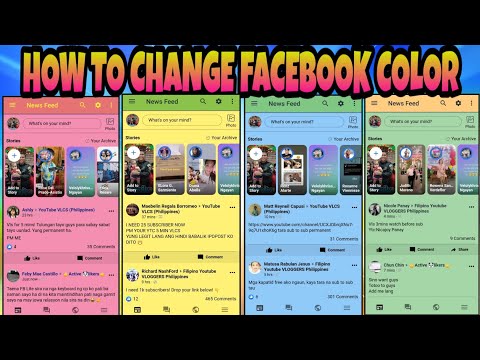
Nilalaman
- Upang humakbang
- Paraan 1 ng 2: Baguhin ang kulay ng iMessage gamit ang isang karagdagang app
- Paraan 2 ng 2: Baguhin ang kulay ng iMessage sa pamamagitan ng pagsasagawa ng isang jailbreak
- Mga Tip
Ang iMessage mula sa Apple ay isang madaling gamitin na app na ginagamit ng maraming mga may-ari ng iPhone upang makipag-usap. Sa kasamaang palad, ang app ay hindi madaling ayusin sa iyong mga pangangailangan, ngunit mayroon kang ilang mga pagpipilian kung nais mong ayusin ang mga kulay ng mga ulap ng mensahe sa iMessage. Sa artikulong ito, sasakupin namin ang iba't ibang mga pagpipilian at hakbang na gagawin upang ipasadya ang iMessage app.
Upang humakbang
Paraan 1 ng 2: Baguhin ang kulay ng iMessage gamit ang isang karagdagang app
 I-click ang icon ng App Store sa iyong home screen. Kung ikaw ay kasalukuyang nasa isa pang app, pindutin ang iyong home button upang bumalik sa iyong home screen. Makikita mo doon ang icon.
I-click ang icon ng App Store sa iyong home screen. Kung ikaw ay kasalukuyang nasa isa pang app, pindutin ang iyong home button upang bumalik sa iyong home screen. Makikita mo doon ang icon.  Gamitin ang pagpapaandar sa paghahanap sa tuktok ng screen. Ang box para sa paghahanap ay ipinahiwatig ng isang magnifying glass at salitang "Search". Ang ilang mga bersyon ng iOS ay mayroong function na paghahanap sa ibaba mismo ng pahina ng App Store.
Gamitin ang pagpapaandar sa paghahanap sa tuktok ng screen. Ang box para sa paghahanap ay ipinahiwatig ng isang magnifying glass at salitang "Search". Ang ilang mga bersyon ng iOS ay mayroong function na paghahanap sa ibaba mismo ng pahina ng App Store.  Maghanap para sa isang app na nagbibigay-daan sa iyo upang lumikha ng iba't ibang mga imahe ng mensahe. Ang lahat ng mga app na maaari mong makita sa App Store ay hindi talaga binabago ang mga setting ng iMessage, ngunit lumilikha sila ng mga imahe para sa mga salitang nais mong ipadala (at maaari mong piliin ang font, istilo, at kulayan ang iyong sarili). Ang imaheng iyon ay mai-paste sa isang kahon ng mensahe.
Maghanap para sa isang app na nagbibigay-daan sa iyo upang lumikha ng iba't ibang mga imahe ng mensahe. Ang lahat ng mga app na maaari mong makita sa App Store ay hindi talaga binabago ang mga setting ng iMessage, ngunit lumilikha sila ng mga imahe para sa mga salitang nais mong ipadala (at maaari mong piliin ang font, istilo, at kulayan ang iyong sarili). Ang imaheng iyon ay mai-paste sa isang kahon ng mensahe. - Mayroong lahat ng mga uri ng mga app na maaari mong gamitin para dito, ang mga halimbawa ay "Kulay ng Pagte-text" at "Kulayan ang Iyong Mga Mensahe". Ang lahat ng mga app na ito ay gumagana nang pareho, ang pangunahing pagkakaiba sa bilang at mga uri ng mga font, background, at mga kulay na maaari mong gamitin.
- Kung nais mong makita ang isang buong listahan ng mga pagpipilian, i-type ang "kulay iMessage" sa box para sa paghahanap at i-tap ang "Paghahanap". Ngayon lilitaw ang isang listahan ng mga app na magbibigay-daan sa iyo upang lumikha ng iba't ibang mga uri ng mga ulap ng teksto para sa iMessage.
 Pumili ng isang app. Tingnan ang lahat ng mga app, tulad ng "Mga Kulay ng Mensahe sa Teksto", "Kulay ng Pagmemensahe ng Pro" at "Kulay ng Pagte-text para sa iMessage". Ang ilang mga app ay libre at para sa iba kailangan mong magbayad ng halos isang euro.
Pumili ng isang app. Tingnan ang lahat ng mga app, tulad ng "Mga Kulay ng Mensahe sa Teksto", "Kulay ng Pagmemensahe ng Pro" at "Kulay ng Pagte-text para sa iMessage". Ang ilang mga app ay libre at para sa iba kailangan mong magbayad ng halos isang euro. - Basahin ang mga pagsusuri ng mga app. Ang ilang mga app ay hindi gumagana nang maayos sa mga mas bagong bersyon ng iMessage.
- Tingnan kung ang isang partikular na app ay may mga tampok na iyong hinahanap. Pinapayagan ka ng karamihan sa mga app na i-preview ang mga larawan ng mga mensahe. Hanapin ang mga app na may istilong naaangkop sa iyong mga pangangailangan.
 I-tap ang "I-download". Kung hindi ka pa naka-sign in sa iyong Apple ID, gawin ito ngayon.
I-tap ang "I-download". Kung hindi ka pa naka-sign in sa iyong Apple ID, gawin ito ngayon.  Buksan ang app. Matapos mai-install ang app, i-tap ang "Buksan" o i-tap ang icon ng app sa home screen.
Buksan ang app. Matapos mai-install ang app, i-tap ang "Buksan" o i-tap ang icon ng app sa home screen.  Lumikha ng isang pasadyang text message. Gamitin ang iba't ibang mga pagpipilian sa menu upang lumikha ng isang imahe na nababagay sa iyo.
Lumikha ng isang pasadyang text message. Gamitin ang iba't ibang mga pagpipilian sa menu upang lumikha ng isang imahe na nababagay sa iyo. - Sa "Kulayan ang Iyong Mga Mensahe" mahahanap mo ang tatlong mga pagpipilian sa gitna ng screen: ang una ay isang paunang natukoy na istilo ng teksto na may background, ang pangalawa maaari mong ayusin ang kulay ng teksto at / o ang background, pinapayagan ka ng pangatlo na baguhin ito. ayusin ang font. Ang pag-tap sa isang pagpipilian ay magbubukas ng isang listahan ng mga pagpipilian para sa pattern, kulay at font sa ilalim ng window. Matapos mong mapili ang mga nais na pagpipilian, maaari mong i-type ang teksto ng mensahe na nais mong ipadala.
- Ang anim na mga icon na may mga sumusunod na pamagat ay lilitaw sa "Kulay ng Pagte-text" na app: Mga Kulay na Bula, Mga Texture na Bula, May-kulay na Teksto, Glow Text, Cursive Text, Ghost Text. I-tap ang mga pagpipilian na iyong pinili at pagkatapos ay ipasok ang iyong teksto.
 Kopyahin, i-paste at ipadala ang imaheng iyong nilikha. Para sa lahat ng mga magagamit na app, kakailanganin mong manu-manong kopyahin ang file ng imahe sa iMessage app.
Kopyahin, i-paste at ipadala ang imaheng iyong nilikha. Para sa lahat ng mga magagamit na app, kakailanganin mong manu-manong kopyahin ang file ng imahe sa iMessage app. - Kung gumagamit ka ng "Kulayan ang Iyong Mga Mensahe" na app, mangyaring i-type muna ang iyong mensahe at pindutin ang pindutang "Ipadala". Pagkatapos ay lilitaw ang isang abiso na nagsasaad na kinopya ng app ang imahe sa clipboard at mga tagubilin sa kung paano ito ipadala. I-tap ang "Magpatuloy". Ngayon ang app ay mawawala sa background at maaari mong buksan ang iMessage. Piliin ang nais na contact at ilagay ang iyong daliri sa kahon ng mensahe hanggang sa lumitaw ang "I-paste." Tapikin ito at ipadala ang mensahe.
- Matapos likhain ang imahe sa "Kulay ng Pagte-text" i-tap ang pindutan na may mga salitang "Mag-click dito upang maipadala ang text message". Pagkatapos ay lilitaw ang isang mensahe na nagsasaad na kinopya ng app ang imahe sa clipboard, i-tap ang "OK" at i-tap ang home button. Buksan ang iMessage, piliin ang nais na contact at ilagay ang iyong daliri sa kahon ng mensahe hanggang sa lumitaw ang "I-paste." Tapikin ito at ipadala ang mensahe.
Paraan 2 ng 2: Baguhin ang kulay ng iMessage sa pamamagitan ng pagsasagawa ng isang jailbreak
 Maunawaan kung ano ang ibig sabihin nito na jailbreak ang iyong iPhone. Pinapayagan ka ng Jailbreaking iyong iPhone na mag-access ng mga app at setting na hindi naaprubahan ng Apple. Tatanggalin nito ang iyong warranty, ngunit sa kabutihang palad ang proseso ay nababaligtad, at pagkatapos ay hindi na ito mahahanap.
Maunawaan kung ano ang ibig sabihin nito na jailbreak ang iyong iPhone. Pinapayagan ka ng Jailbreaking iyong iPhone na mag-access ng mga app at setting na hindi naaprubahan ng Apple. Tatanggalin nito ang iyong warranty, ngunit sa kabutihang palad ang proseso ay nababaligtad, at pagkatapos ay hindi na ito mahahanap. - Dahil mag-e-expire ang iyong warranty pagkatapos ng isang jailbreak, maaari mo ring piliing gawin ito pagkatapos lamang mag-expire ang iyong panahon ng warranty.
- Sinubukan ng Apple na lumikha ng isang kapaligiran na - dahil sa mahigpit na kontrol - ay ligtas para sa lahat ng mga gumagamit. Hindi mo kailangang magalala tungkol sa malware o scam, magkakaiba iyan kung hindi ganoon kahigpit ang Apple.
 I-update ang iyong mga app at i-save ang iyong mga file. Tiyaking mayroon kang isang mahusay na pag-backup ng iyong mga file bago mag-jailbreaking, kung sakaling may mali.
I-update ang iyong mga app at i-save ang iyong mga file. Tiyaking mayroon kang isang mahusay na pag-backup ng iyong mga file bago mag-jailbreaking, kung sakaling may mali. - Tiyaking mayroon kang pinakabagong bersyon ng iTunes na naka-install sa iyong computer.
- I-back up ang iyong iPhone sa iTunes at / o gamit ang cloud.
- Pumili ng isang programa sa jailbreak. Ang mga programa tulad ng RedSn0w o RageBreak ay dalawang pagpipilian. Magsaliksik ng pinakabago at pinakadakilang mga programa para sa jailbreaking iyong modelo ng iPhone. Mayroong maraming mga pagpipilian, ngunit maaaring mahirap matukoy ang pinakamahusay na pagpipilian para sa iyo, maliban kung alam mo ang mga tao na nagkaroon ng magagandang karanasan sa isang partikular na programa. Tandaan na ang mga programang ito ay hindi naaprubahan ng Apple.
- Marami sa mga programang ito ay dinisenyo para sa ilang bersyon ng iOS at hindi gumagana sa mga mas bagong bersyon (madalas na binabago ng Apple ang isang bagay sa operating system upang maiwasan ang mga jailbreak). Ito ay napaka-pangkaraniwan para sa isang programa na gumana sa iOS 8.1.1, halimbawa, ngunit hindi 8.1.2. Dapat mayroong sapat na impormasyon na magagamit tungkol sa kung ano ang maaari at hindi maaaring gawin ng programa.
 I-install ang jailbreak program. Kailangan mong i-download ang file sa isang computer upang ma-jailbreak ang iyong iPhone.
I-install ang jailbreak program. Kailangan mong i-download ang file sa isang computer upang ma-jailbreak ang iyong iPhone. - Mag-download ng isang programa ng jailbreak sa iyong computer.
- I-install ang programa sa iyong computer. Maaari kang mabigyan ng isang access code na kakailanganin mo sa paglaon. Isulat ang code na ito at panatilihin itong madaling gamitin.
- I-download ang pinakabagong firmware ng iOS. Kung buksan mo ang programa ng jailbreak bilang isang administrator, dapat mong piliin ang firmware file na ito.
 Siguraduhin na ang iyong computer at ang iyong iPhone ay maaaring konektado. Tiyaking nakakonekta ang iyong iPhone at ang iyong computer sa parehong wireless network.
Siguraduhin na ang iyong computer at ang iyong iPhone ay maaaring konektado. Tiyaking nakakonekta ang iyong iPhone at ang iyong computer sa parehong wireless network.  Kumpletuhin ang proseso ng jailbreak.
Kumpletuhin ang proseso ng jailbreak.- Ilagay ang iyong iPhone sa mode na DFU. Pinapayagan ka ng DFU mode na mag-download ng bagong software para sa iyong operating system. Pindutin nang matagal ang on / off na pindutan ng 3 segundo at pagkatapos ang on / off na pindutan at home button nang sabay-sabay sa loob ng 10 segundo. Bitawan ang on / off button, ngunit patuloy na pindutin ang home button hanggang makilala ng programa ang aparato. Patayin ang telepono at ikonekta ito sa iyong computer. Pagkatapos ay mailalagay mo ang mga program na na-download mo lang sa iyong iPhone.
- Ang programa ng jailbreak ay naaktibo ngayon sa iyong iPhone. Pakawalan ang home button sa iyong iPhone. Hintaying mag-restart ang iyong iPhone.
- Matapos maaktibo ang jailbreak kailangan mong ibalik ang telepono sa mode na DFU. Maaaring kailanganin ng iyong iPhone na mag-reboot ng ilang beses.
- Hanapin ang IP address na ginagamit ng iyong iPhone. Nakalista ito sa app ng Mga Setting sa ilalim ng WiFi.
- Magbukas ng isang command prompt window sa iyong computer (Terminal sa isang Apple computer). I-type ang sumusunod na utos: "ssh root @ IP address>" (Ipasok ang IP address ng iyong iPhone sa mga braket).
- Ipasok ang password na iyong natanggap sa panahon ng pag-install ng jailbreak program.
 I-install ang Cydia. Kapag tapos na ang aparato sa jailbreaking, lilitaw ang isang app sa iyong home screen na tinatawag na Cydia. Ito ang alternatibong jailbreak sa App Store ng Apple, kung saan maaari mong ma-access ang mga app na hindi naaprubahan ng Apple. Kung ang programa ay wala sa iyong home screen, kailangan mo itong mai-install mismo. Sa isang window ng Command Prompt o Terminal, i-type ang sumusunod na code: "wget -q -O /tmp/cyinstall.sh http://downloads.kr1sis.net/cyinstall.sh && chmod 755 /tmp/cyinstall.sh && / tmp / cyinstall.sh ".
I-install ang Cydia. Kapag tapos na ang aparato sa jailbreaking, lilitaw ang isang app sa iyong home screen na tinatawag na Cydia. Ito ang alternatibong jailbreak sa App Store ng Apple, kung saan maaari mong ma-access ang mga app na hindi naaprubahan ng Apple. Kung ang programa ay wala sa iyong home screen, kailangan mo itong mai-install mismo. Sa isang window ng Command Prompt o Terminal, i-type ang sumusunod na code: "wget -q -O /tmp/cyinstall.sh http://downloads.kr1sis.net/cyinstall.sh && chmod 755 /tmp/cyinstall.sh && / tmp / cyinstall.sh ".  I-restart ang iyong iPhone. Dapat mo na ngayong makita ang Cydia app sa iyong home screen.
I-restart ang iyong iPhone. Dapat mo na ngayong makita ang Cydia app sa iyong home screen.  Buksan ang Cydia. Maghanap para sa isang programa na hinahayaan kang ipasadya ang mga bahagi ng interface ng iPhone, tulad ng mga kulay ng iMessage. Dalawang tanyag na pagpipilian ay ang Winterboard at Dreamboard, ngunit ang iba pang mga app ay magagamit din. I-install ang app sa iyong iPhone. Lilitaw ang app sa iyong home screen.
Buksan ang Cydia. Maghanap para sa isang programa na hinahayaan kang ipasadya ang mga bahagi ng interface ng iPhone, tulad ng mga kulay ng iMessage. Dalawang tanyag na pagpipilian ay ang Winterboard at Dreamboard, ngunit ang iba pang mga app ay magagamit din. I-install ang app sa iyong iPhone. Lilitaw ang app sa iyong home screen.  I-tap ang naka-install na app. Piliin ang check box sa tabi ng nais na mga kulay ng cloud ng mensahe. Mayroong iba't ibang mga kulay na maaari mong piliin para sa mga papasok at papalabas na mensahe.
I-tap ang naka-install na app. Piliin ang check box sa tabi ng nais na mga kulay ng cloud ng mensahe. Mayroong iba't ibang mga kulay na maaari mong piliin para sa mga papasok at papalabas na mensahe.
Mga Tip
- Kung ang iyong iPhone ay hindi pa nakakagulong, mas mabuti kang magsimula sa unang pamamaraan.



